SISTEM FILE SISTEM FILE Secara definisi sistem file
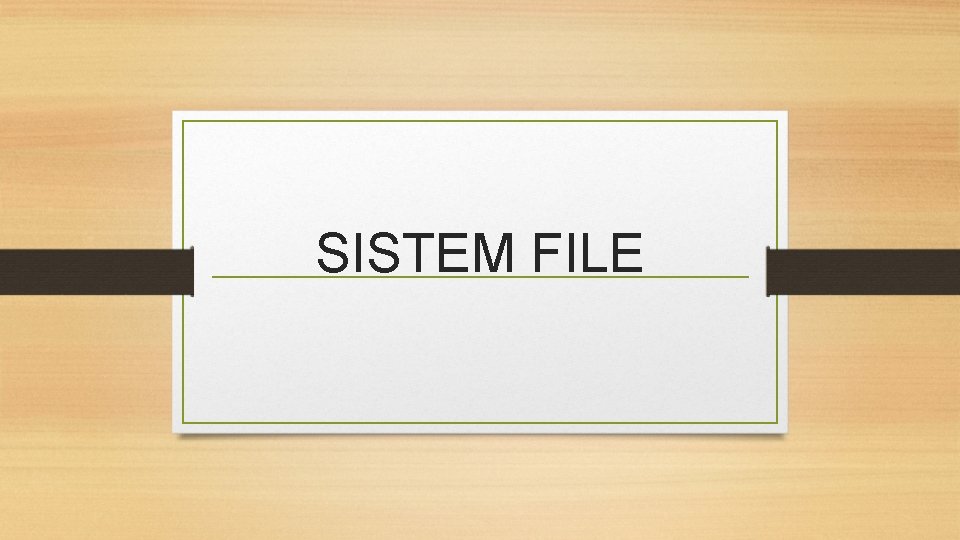

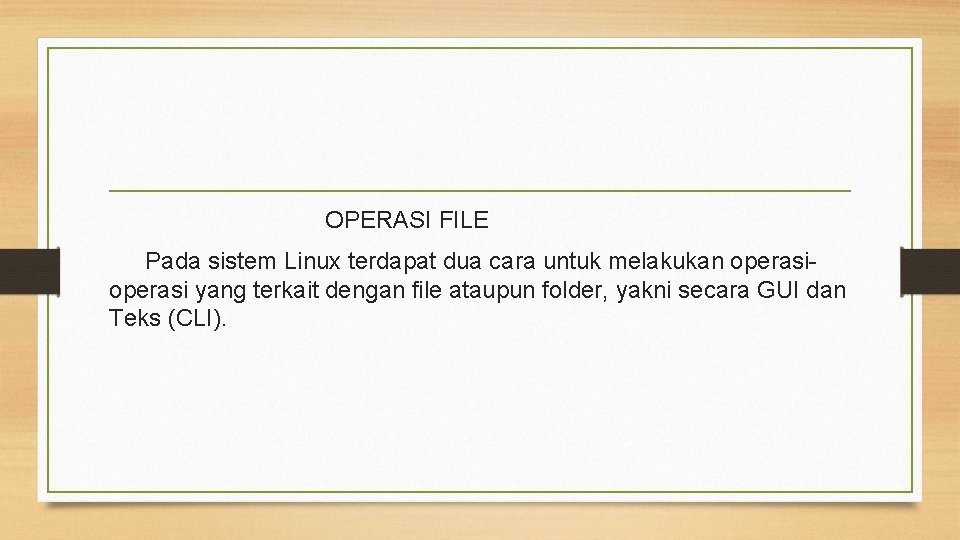



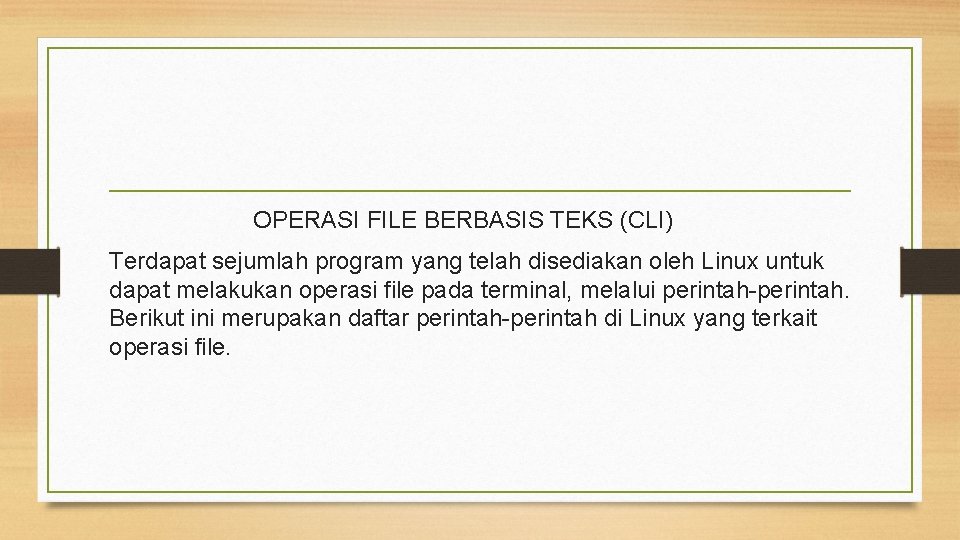
- Slides: 7
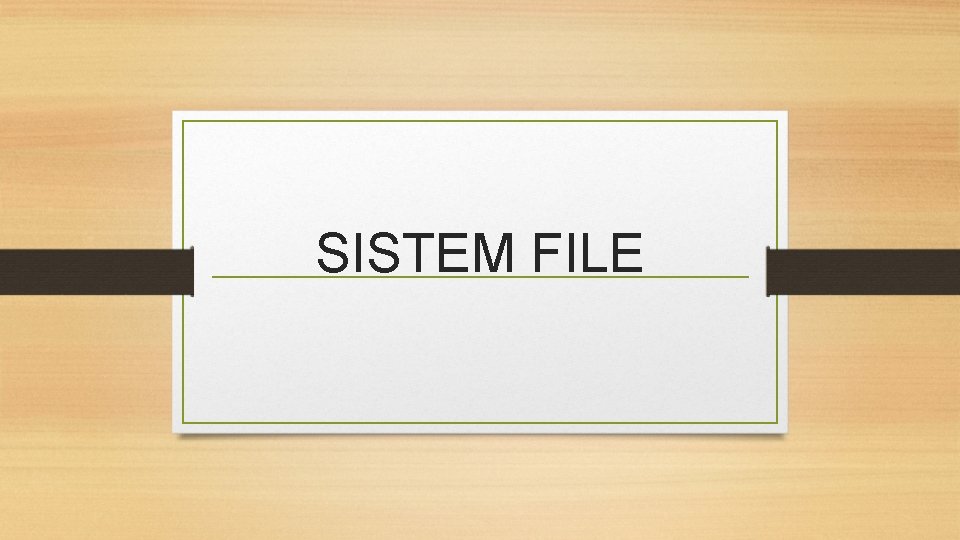
SISTEM FILE

SISTEM FILE Secara definisi sistem file memiliki dua pengertian umum saat ini, yang pertama sistem file sebagai sistem hirarki file pada komputer. Hirarki ini mengatur struktur file-file dan direktori pada media penyimpan. Sistem Linux memiliki struktur direktori menyerupai pohon, dengan root (/) sebagai yang utama (akarnya) dilanjutkan dengan file, direktori dan subdirektori dibawahnya. Pengertian yang kedua, sistem file dapat juga diartikan sebagai sistem penyimpanan file pada media penyimpan. Ini mengatur tentang pemformatan media penyimpan / partisi, sehingga dapat digunakan untuk menyimpan file. Bahasan lebih lanjut tentang materi ini dapat dlihat pada materi tentang Format Harddisk.
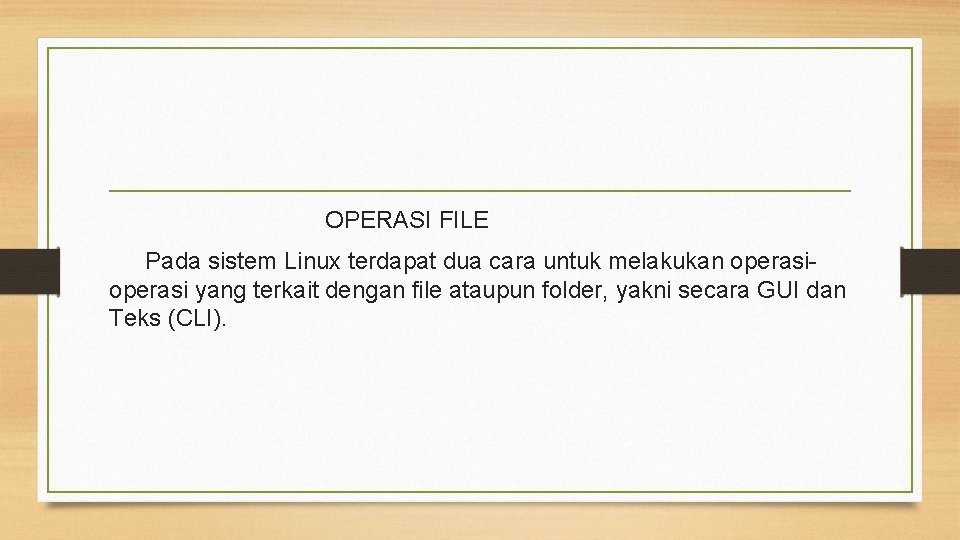
OPERASI FILE Pada sistem Linux terdapat dua cara untuk melakukan operasi yang terkait dengan file ataupun folder, yakni secara GUI dan Teks (CLI).

OPERASI FILE BERBASIS GUI Saat ini sudah terdapat banyak aplikasi pengelola file dan folder di Linux. Aplikasi ini dikategorikan sebagai File Manager. Contoh aplikasinya adalah Nautilus, Thunar, Dolphin dan sejenisnya. Operasi file yang dapat dilakukan user diantaranya penggandaan, pemindahan, penggantian nama, penghapusan, pembuatan file/folder baru, dan melihat informasi metaadata dari file/folder melalui window properties.

Berikut ini diberikan beberapa shortcut keyboard untuk beberapa operasi file melalui aplikasi Nautilus. Ctrl + C Digunakan untuk menentukan file dan/atau folder yang akan disalin / digandakan. Ctrl + X Digunakan untuk menandai file dan/atau folder yang akan dipindahkan. Ctrl + V Melakukan operasi salin/duplikasi apabila sebelumnya menekan Ctrl + C, atau pemindahan, apabila sebelumnya menekan Ctrl + X, ke lokasi yang ditunjuk saat ini. Ctrl + L Digunakan untuk menampilkan bar lokasi saat ini atau menentukan lokasi lainnya. Ctrl + Shift + N Digunakan untuk membuat folder baru.

Ctrl + A Memilih semua item (file/folder) pada lokasi saat ini. Ctrl + Z Membatalkan operasi terakhir yang telah dilakukan. Ctrl + Y Mengulangi kembali operasi terakhir yang telah dibatalkan. Del Menghapus dan memindahkan file ke trash (tong sampah). Shift + Del Menghapus file sepenuhnya tanpa memindahkan ke trash. Alt + Enter Menampilkan metadata dari suatu file/folder yang dipilih. F 2 Mengganti nama file/folder yang dipilih
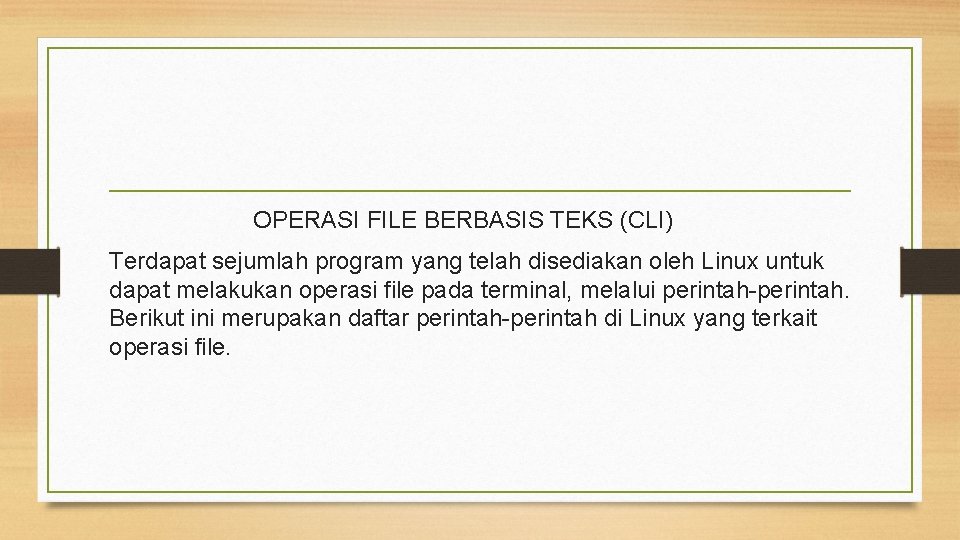
OPERASI FILE BERBASIS TEKS (CLI) Terdapat sejumlah program yang telah disediakan oleh Linux untuk dapat melakukan operasi file pada terminal, melalui perintah-perintah. Berikut ini merupakan daftar perintah-perintah di Linux yang terkait operasi file.